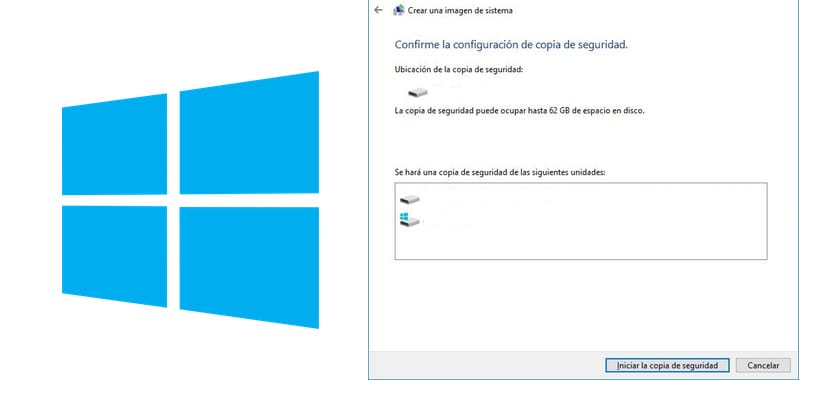
Наявність резервної копії є важливою альтернативою, якщо ПК є центром нашої роботи або професійної діяльності, але не тільки це, але будь-який звичайний користувач має можливість створювати повні резервні копії Windows 10 та всіх її файлів завдяки цій фантастичній операційній системі . Тому сьогодні en Windows Noticias Ми навчимо вас, як зробити повну резервну копію нашого ПК з Windows 10 для чого нам знадобиться лише будь-який тип знімного сховища та трохи терпіння, тому ми йдемо туди з новим підручником.
Важливо, щоб ми скористалися перевагами програмних систем, які дозволяють нам видаляти "Небажані файли", як CCleaner, таким чином ми можемо взяти велику вагу з резервної копії, яку ми збираємось зробити.
Ми пам’ятаємо, що ми не збираємося робити жодну резервну копію, але одна з них зосереджена на збереженні якомога більше інформації, щоб здавалося, що ми навіть не змінили наш комп’ютер. Ми збираємося перейти до Панелі управління та вибрати функцію "Резервне копіювання і відновлення". Потрапивши всередину, ми поїдемо до "Створити образ системи".
В решті процедури ми керуватимемося помічником, ми виберемо, який саме запам'ятовуючий пристрій буде зберігати резервну копію, і він повідомить нас про загальний розмір копії. Тоді нам залишиться лише натиснути кнопку «Почати резервне копіювання» і дати їй трохи терпіння.
Коли у нас є резервна копія, ми можемо увійти в будь-яку Windows 10 за допомогою нашого корисного USB або карти пам'яті (також зовнішні жорсткі диски). Це найкращий спосіб, який ми знайшли щоб допомогти вам із вашими повними резервними копіями, таким чином ви не втратите жодної інформації, яку ви зберегли на своєму жорсткому диску.